SIM NIE MOŻE DZIAŁAĆ W SIECI [Napraw]
![SIM NIE MOŻE DZIAŁAĆ W SIECI [Napraw]](https://cdn.thewindowsclub.blog/wp-content/uploads/2023/12/sims-offline-1-640x375.webp)
Czasami SIMS 4 nie łączy się z Internetem, przez co nie można uruchomić gry. Po uruchomieniu gry pojawia się komunikat: Jesteś offline, kliknij tutaj, aby połączyć się online. Gdy próbują połączyć się z Internetem, pojawia się następujący komunikat o błędzie.
NIE MOŻNA PRZEJŚĆ DO INTERNETU
Co najmniej jedna usługa sieciowa The Sims™ jest obecnie w trybie offline. Spróbuj ponownie później.
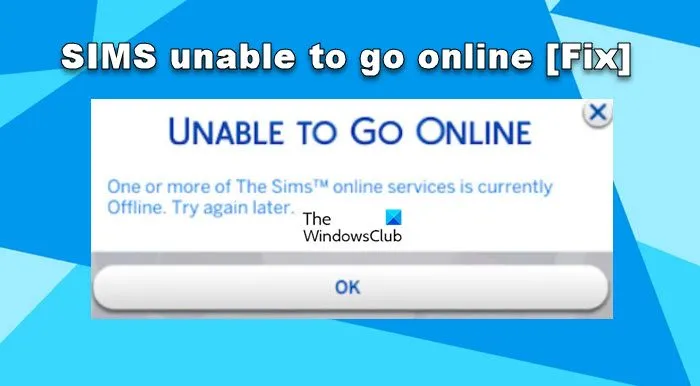
Napraw karty SIM, które nie mogą działać online
Jeśli SIMS nie może połączyć się z Internetem, postępuj zgodnie z poniższymi rozwiązaniami, aby rozwiązać problem.
- Uruchom ponownie program uruchamiający
- Sprawdź serwer EA i upewnij się, że nie jest przepełniony
- Wymuś utworzenie karty SIMS
- Dodaj SIMS 4 do wyjątku zapory
- Sprawdź integralność plików SIMS
Porozmawiajmy o nich szczegółowo.
1] Uruchom ponownie program uruchamiający
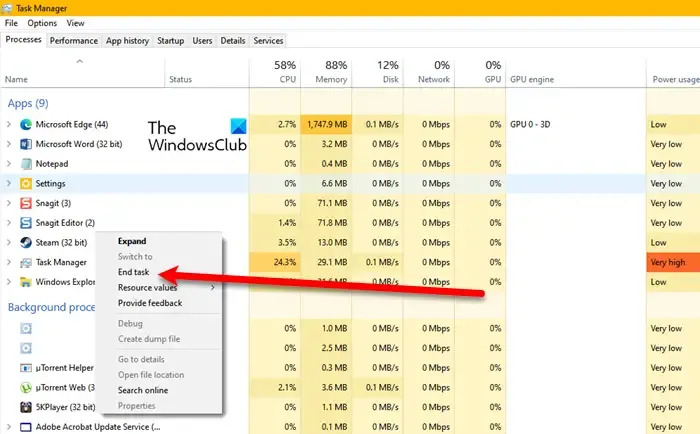
Jeśli SIMS nie może połączyć się z Internetem, musimy ponownie uruchomić program uruchamiający, Origin lub Steam, a następnie uruchomić grę z uprawnieniami administracyjnymi. W tym celu otwórz Menedżera zadań za pomocą Ctrl + Shift + Esc, kliknij prawym przyciskiem myszy program uruchamiający i wybierz Zakończ zadanie. Po zakończeniu zadania programu uruchamiającego otwórz Steam jako administrator. Mamy nadzieję, że wykona to zadanie za Ciebie.
2] Sprawdź serwer EA i upewnij się, że nie jest przepełniony
Musisz sprawdzić status serwera EA na stronie help.ea.com lub skorzystać z jednego z wykrywaczy wolnych miejsc. Jeśli serwer nie działa, nie możesz zrobić nic innego, jak tylko poczekać, aż problem zostanie rozwiązany. Nawet jeśli serwer nie działa, może być przepełniony; w takim przypadku musimy poczekać jakiś czas i spróbować ponownie.
3] Wymuś utworzenie SIMS
Jak sama nazwa wskazuje, folder Mods przechowuje wszystkie modyfikacje gry. Jeśli mody są uszkodzone, musimy wymusić na grze utworzenie nowego. Aby zrobić to samo, wykonaj czynności wymienione poniżej.
- Otwórz Eksplorator plików przez Win + E.
- Przejdź do opcji Dokumenty > Sztuka elektroniczna > Simsy 4.
- Wytnij folder Mods i wklej go w innym miejscu, najlepiej na pulpicie.
- Teraz uruchom grę; spowoduje to utworzenie nowego folderu.
- Zamknij grę.
- Następnie musisz otworzyć zarówno nowy, jak i stary folder w dwóch różnych instancjach Eksploratora plików i wyeksportować zawartość starego folderu do nowego.
Gdy już to zrobisz, uruchom grę i jeśli problem będzie się powtarzał, musimy powtórzyć ten sam proces, ale tym razem zamiast eksportować całą zawartość starego folderu do nowego, będziemy jeden po drugim dowiedzieć się, co jest powodujący problem.
Jeśli napotkasz ten błąd po zainstalowaniu określonego moda, po prostu go usuń i gotowe.
4] Dodaj SIMS 4 do wyjątku zapory
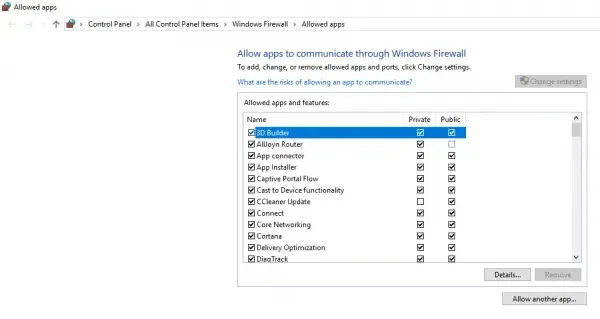
Następnie musisz dodać grę i program uruchamiający do listy wyjątków swojego programu antywirusowego i zezwolić na to przez Zaporę systemu Windows. Dzięki temu żadna z usług potrzebnych do jego uruchomienia nie zostanie zablokowana ze względu na program zabezpieczający. Gdy to zrobisz, uruchom ponownie grę i sprawdź, czy problem został rozwiązany.
5] Sprawdź integralność plików SIMS
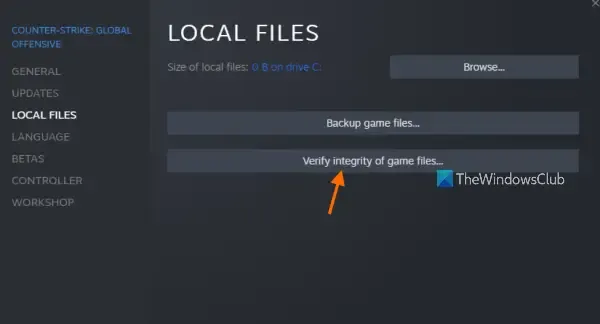
Jedynym folderem, który może zostać uszkodzony, jest „Mods”. Istnieją pliki i foldery podatne na uszkodzenie. Dlatego zarówno Steam, jak i Origin mają opcję naprawy zawartości gry. Wykonaj poniższe czynności, aby sprawdzić integralność plików gry.
Para:
- Otwórz Steama.
- Pójść do biblioteki.
- Kliknij prawym przyciskiem myszy The SIMS 4 i wybierz Właściwości.
- Przejdź do zakładki Pliki lokalne i kliknij przycisk Sprawdź spójność plików gry.
Pochodzenie:
- Uruchom Origina.
- Przejdź do Mojej biblioteki gier.
- Przejdź do gry, kliknij ją prawym przyciskiem myszy i wybierz Napraw.
Mamy nadzieję, że wykona to zadanie za Ciebie.
Jak naprawić błąd The Sims 4 Nie można połączyć się z Internetem?
Jeśli SIMS 4 nie może połączyć się z Internetem, ponieważ jedna lub więcej usług online jest obecnie w trybie offline, uruchom ponownie grę wraz z programem uruchamiającym, a następnie sprawdź, czy problem został rozwiązany. Jeśli problem nie zostanie rozwiązany, utwórz ponownie folder Mods zgodnie z wcześniejszymi instrukcjami.
Dlaczego moja galeria Sims 4 nie może przejść do trybu online?
Galeria gry The Sims 4 może się nie załadować z powodu problemów z siecią. Możesz sprawdzić przepustowość i jeśli jest niska, skontaktuj się ze swoim dostawcą usług internetowych. Jeśli jednak The Sims 4 nie może przejść do trybu online, musimy naprawić uszkodzone pliki i foldery gry. Sprawdź powyższe rozwiązania, aby dowiedzieć się więcej.


Dodaj komentarz